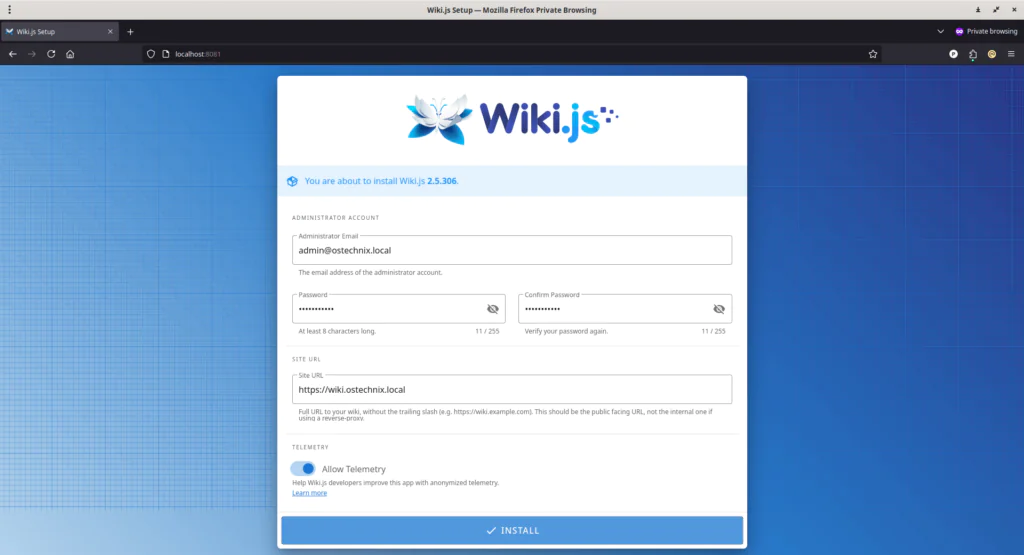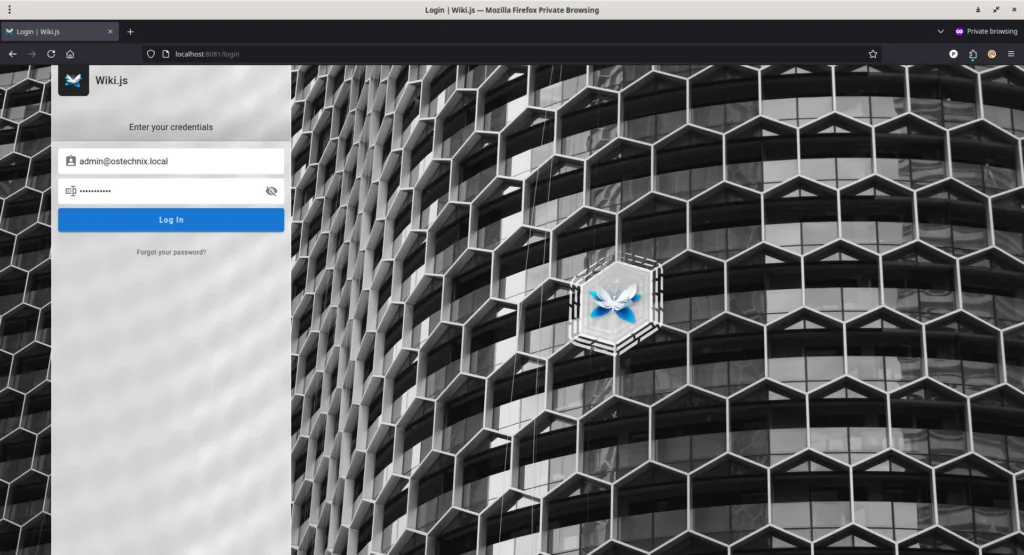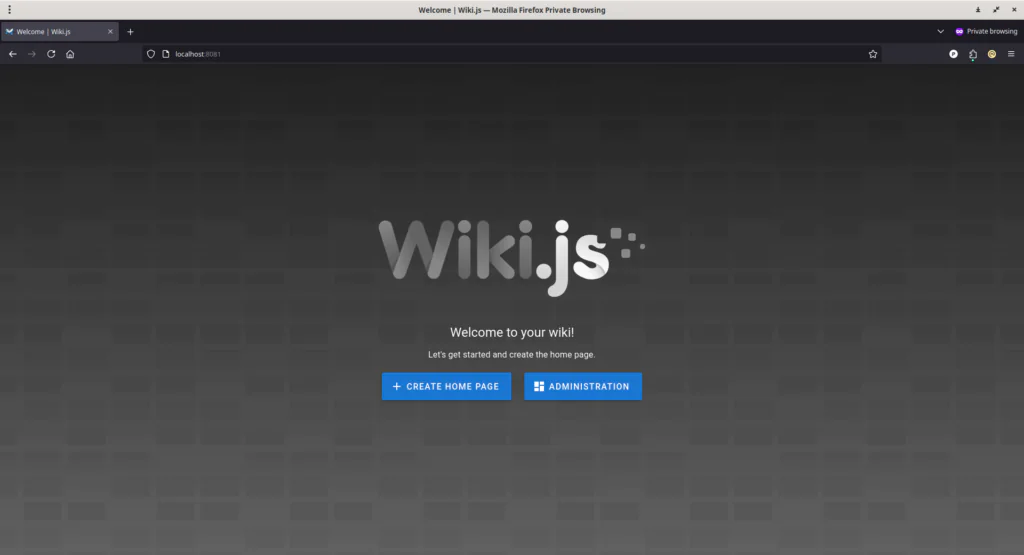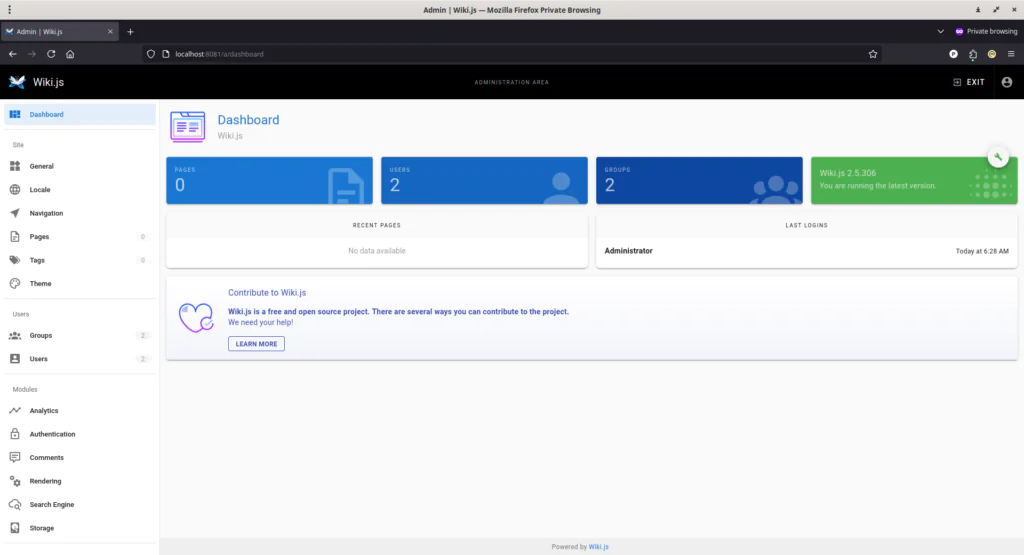Wiki.js — это современное и мощное программное обеспечение для создания вики-сайтов с открытым исходным кодом. Оно лёгкое, быстрое и поддерживает Markdown. В этом руководстве мы покажем вам, как установить Wiki.js с помощью Podman и Docker Compose в Debian Linux 12.
Предварительные условия
- Установлен Debian 12.
- Рабочий стол Podman установлен в режиме без рута.
- Установлен Podman Compose или Docker Compose.
Шаг 1: Включите сокет Podman
Перед запуском команд Docker Compose включите сокет Podman для обеспечения совместимости:
Запустите службу сокетов Podman:
systemctl --user enable --now podman.socket
Убедитесь, что сокет запущен:
systemctl --user status podman.socket
Экспортируйте переменную среды Docker Host:
echo 'export DOCKER_HOST=unix:///run/user/$UID/podman/podman.sock' >> ~/.bashrc
source ~/.bashrc
Шаг 2: Создайте файл Wiki.js Compose
Создайте файл с именем docker-compose.yml и скопируйте в него следующее содержимое:
version: "3"
services:
db:
image: postgres:15-alpine
environment:
POSTGRES_DB: wiki
POSTGRES_PASSWORD: wikijsrocks
POSTGRES_USER: wikijs
logging:
driver: "none" # Logs disabled
restart: unless-stopped
volumes:
- db-data:/var/lib/postgresql/data
wiki:
image: ghcr.io/requarks/wiki:2
depends_on:
- db
environment:
DB_TYPE: postgres
DB_HOST: db
DB_PORT: 5432
DB_USER: wikijs
DB_PASS: wikijsrocks
DB_NAME: wiki
restart: unless-stopped
ports:
- "8081:3000"
volumes:
db-data:
Сохраните и закройте файл.
Шаг 3: Начните Wiki.js с Podman
- Откройте терминал.
- Перейдите в каталог, в котором вы сохранили файл docker-compose.yml.
- Выполните следующую команду:
podman-compose up -d
Эта команда запустит контейнеры Wiki.js и PostgreSQL в отдельном режиме.
Шаг 4: Доступ Wiki.js в вашем браузере
Откройте веб-браузер и перейдите по адресу http://localhost:8081 в адресной строке. Теперь начнётся фактическая установка Wiki.js.
Введите адрес электронной почты администратора, пароль для входа в систему для пользователя-администратора Wiki.js, URL-адрес вашего сайта-вики и нажмите «INSTALL». Адрес электронной почты будет использоваться в качестве имени пользователя.
Для настройки Wiki.js потребуется некоторое время. После завершения установки вы будете перенаправлены на страницу входа в Wiki.js. Введите свой адрес электронной почты и пароль, которые вы указали на предыдущем шаге.
Вот и всё. Теперь вы можете приступить к созданию своей домашней страницы или войти на страницу администрирования и оттуда создать все необходимые страницы.
Вот как выглядит раздел администрирования Wiki.js.
Чтобы начать работу с Wiki.js, посетите страницу документации Wiki.js.
Шаг 5: Управление контейнерами
Проверьте работающие контейнеры:
podman ps
Остановка контейнера:
podman-compose down
Просмотр журналов:
podman logs <container-id>
Заключение
Вы успешно установили Wiki.js с помощью Podman и Docker Compose в Debian Linux 12. Эта установка использует PostgreSQL в качестве базы данных и работает в режиме без прав суперпользователя, что делает её безопасной и эффективной.